以下我将为您详细解答在AceTimesheet工时系统中如何完成这些操作……
先有“资源池”,再分配给“项目/任务”:对于资源项目来说,必须为项目指定参与的人员,这些人员才可以在项目上进行工时的填报。进入“可用人员查询”界面,该界面会列出当前的用户在项目的这段时间的分配忙闲状态。可以挑选空闲的人员添加到当前项目中来。
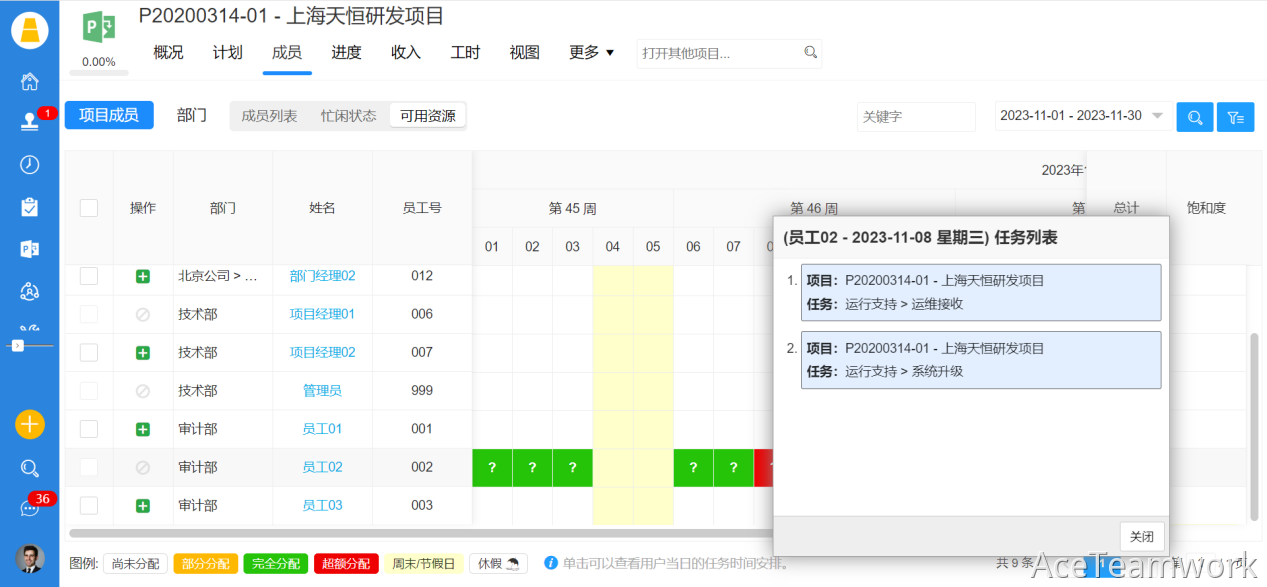
项目团队成员的添加,也可以采用添加“部门”的方式。添加对应部门后,代表部门所有的员工都是项目参会人员。
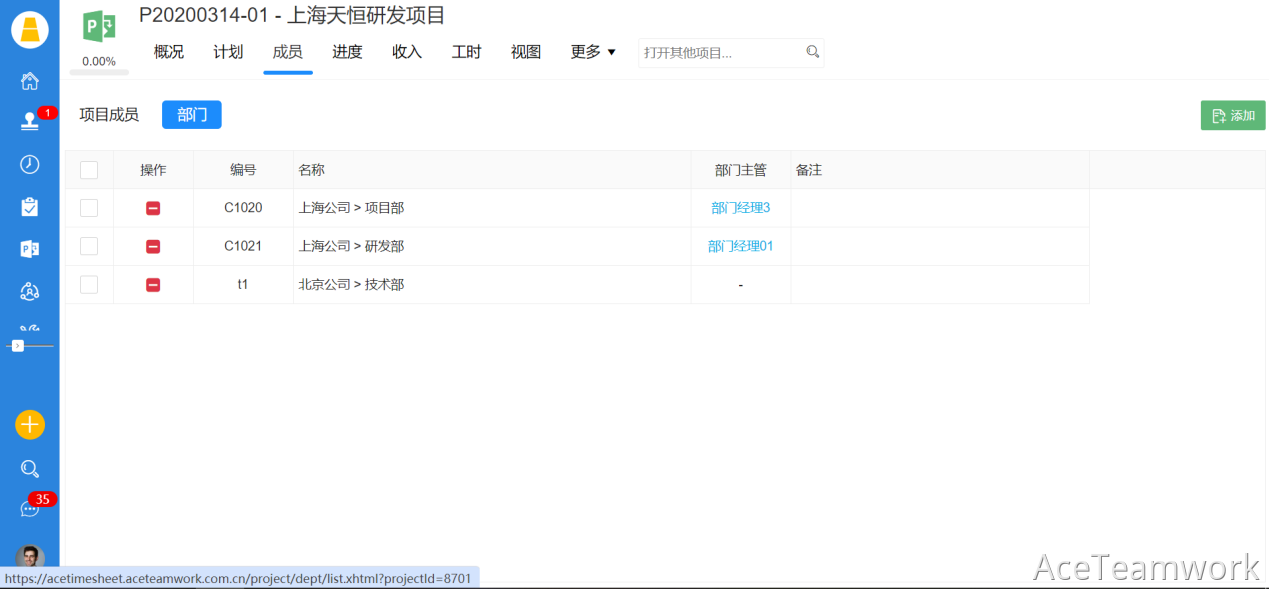
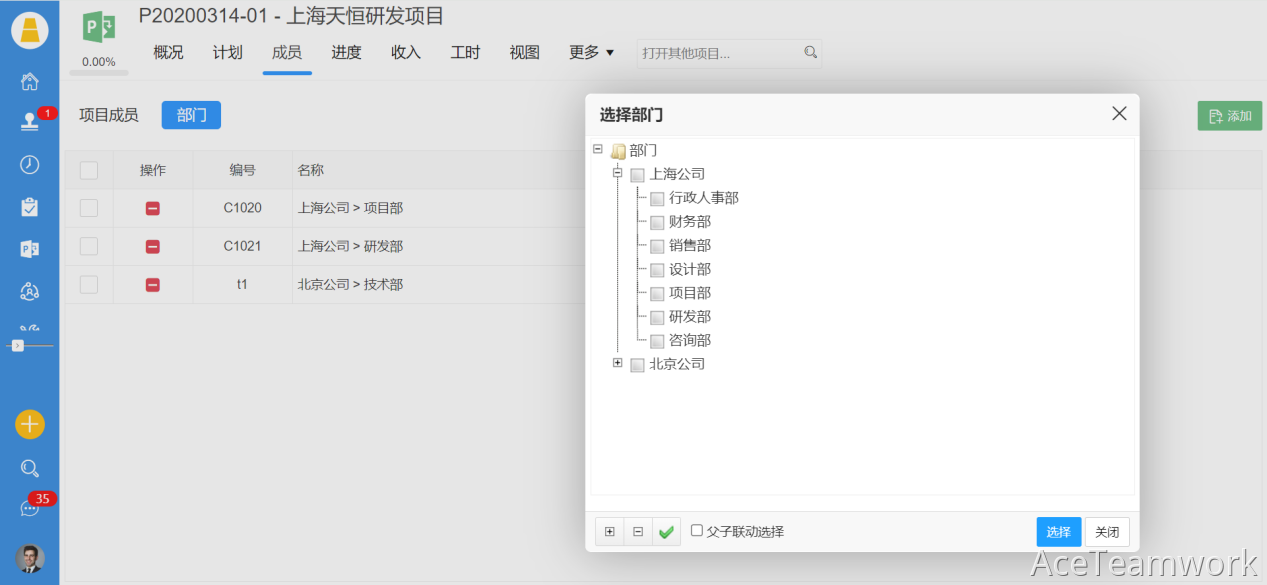
当项目的参与成员指定好之后,就可以为项目的任务分配具体的任务负责人或参与人员。进入”计划”界面,可以批量为项目进行人员的分配。
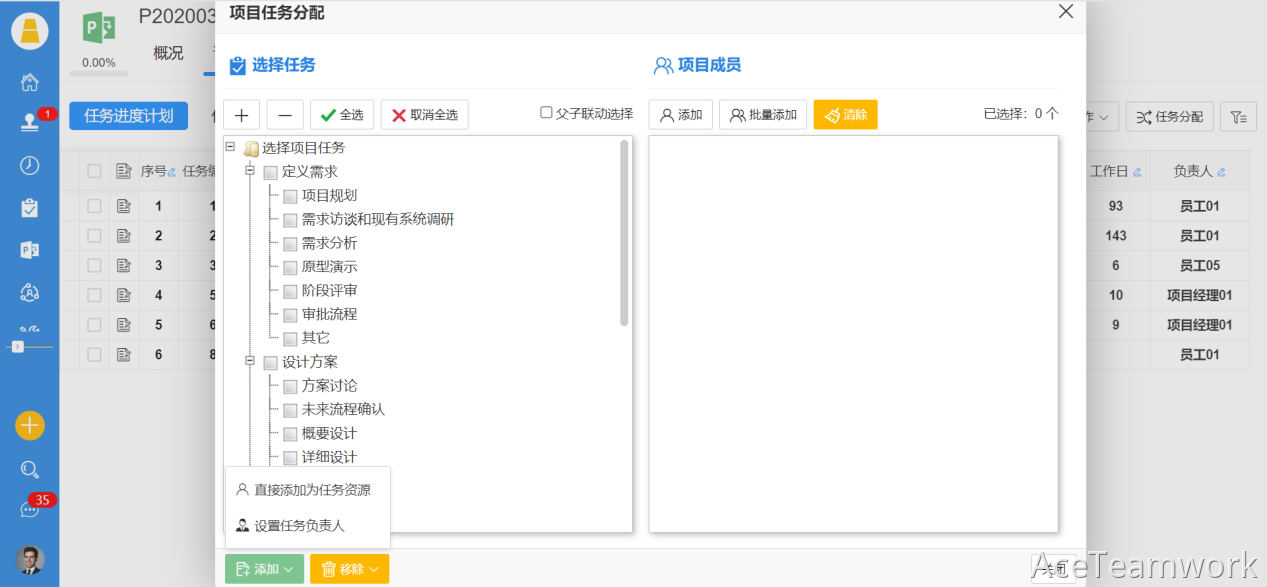
如果您在界面上找不到上述提到的具体按钮或标签,建议直接查阅 AceTimesheet 工时系统的技术支持,因为不同版本的界面和术语可能会有细微差别。但核心的概念和流程是通用的。
文章标题:精通任务管理:AceTimesheet资源管理全指南:如何高效分配部门、成员与任务角色;发布者:Timesheet,请转载注明出处:http://www.aceteamwork.com/news/6046。
在项目管理过程中,清晰的任务拆解、顺畅的团队协作和完善的流程闭环是项目高效推进的核心保障。Ace […]
AceTeamwork 移动端填报工时功能便捷高效,帮助员工随时随地记录工作内容,管理人员也能及时审核处理,提 […]
在日常办公中,审批流程的效率直接影响工作推进节奏。AceTeamwork 聚焦审批痛点,通过多端 […]
要实现研发项目人力成本的精准核算,可借助AceTimesheet研发工时软件。系统支持无缝导入工资与奖金数据, […]
在项目执行中,“有人忙到熬夜加班,有人闲到无所适从” 的人力忙闲失衡,是企业产能浪费的核心痛点。 […]
在项目管理中,精准的人力成本核算对于评估项目效益、控制预算至关重要。AceTimesheet工时计算软件通过灵 […]
本文聚焦 AceProject项目管理系统的风险管理模块,详细梳理了从风险精准识别、到应对措施录 […]
对于任何一位管理者或HR负责人来说,准确、及时地掌握团队的工时情况是项目管理的基石、成本控制的关键,也是确保薪 […]
eTimecard 车间生产工时管理系统,主要实现车间生产计划、工时收集及工人绩效等管理诉求,适用于流水线及非流水线的生产制造型企业。


